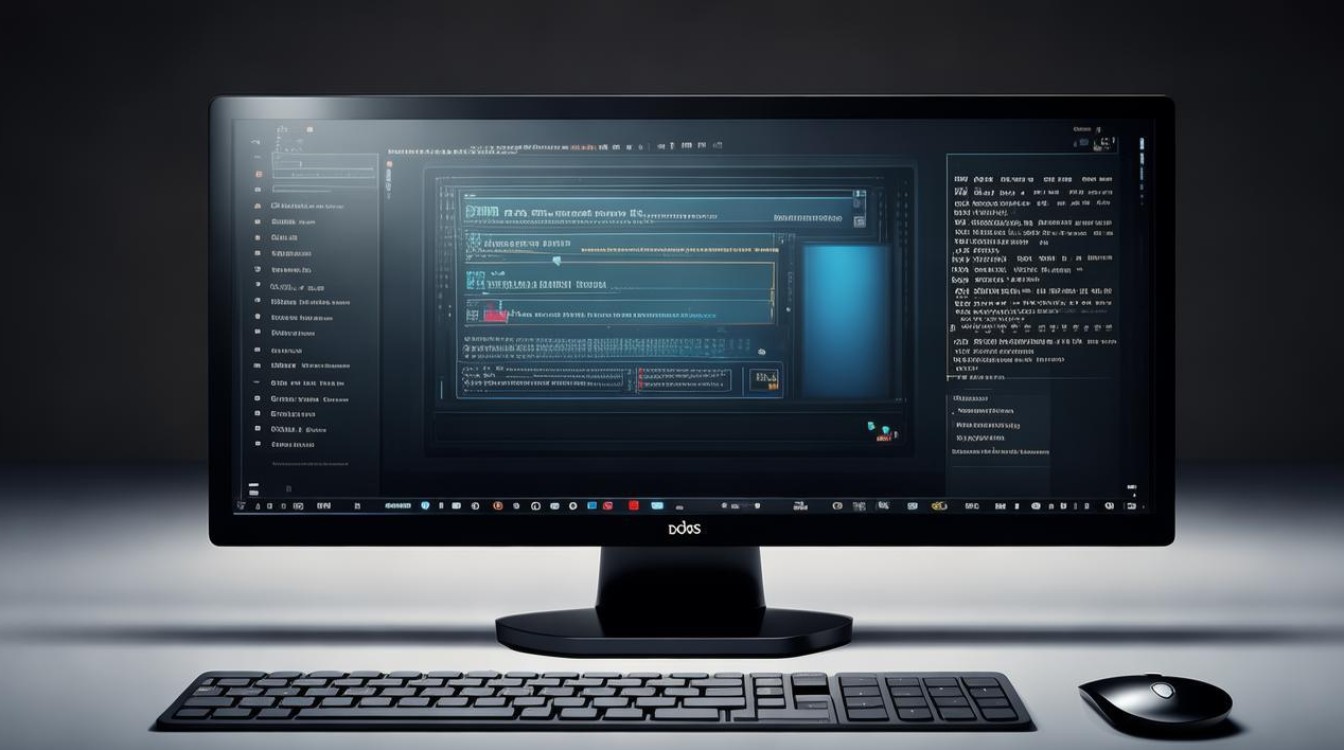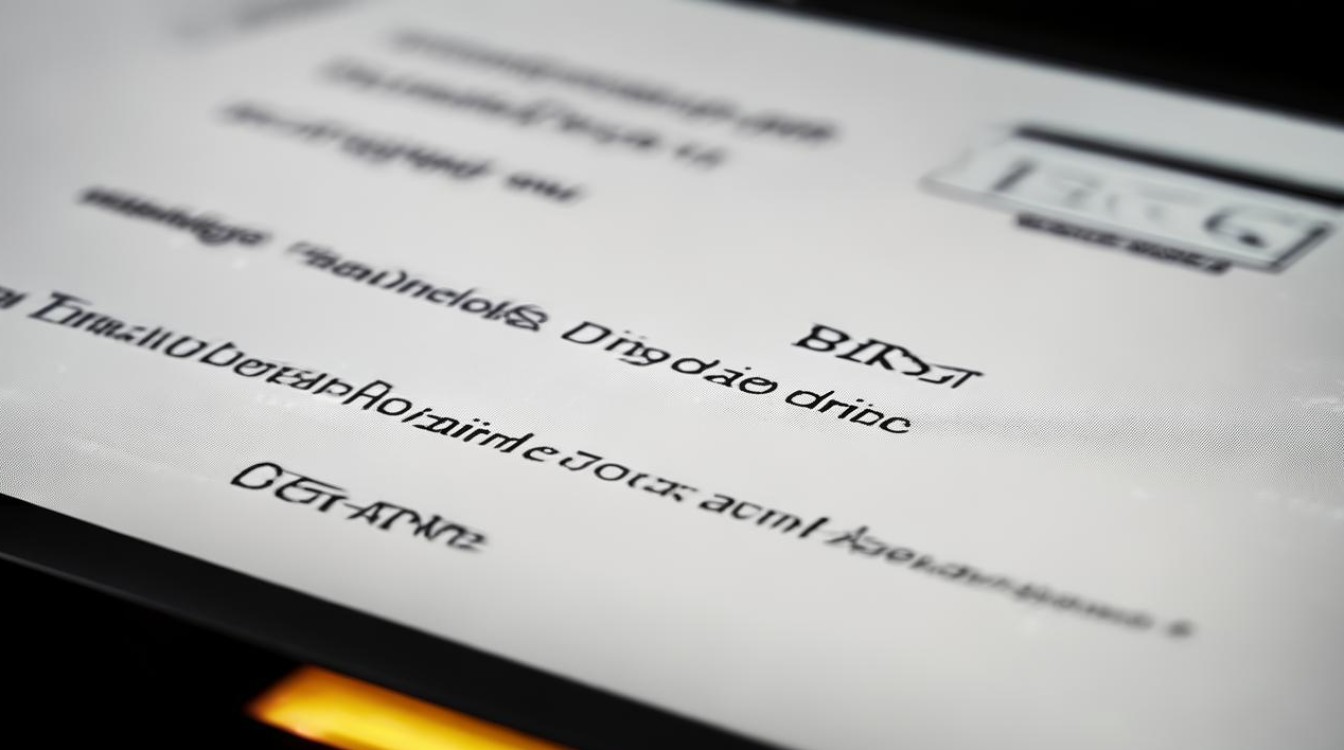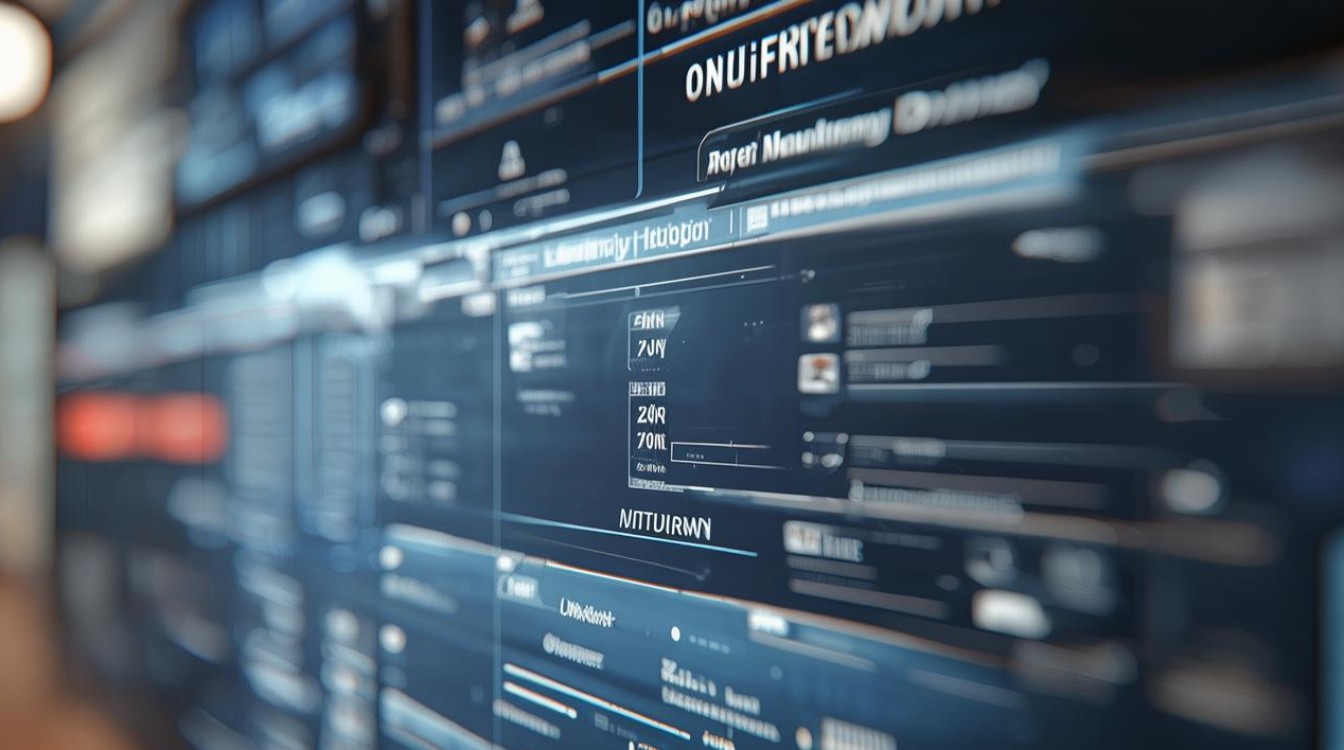海尔简爱1406换硬盘
shiwaishuzidu 2025年5月1日 21:54:39 硬盘 8
更换海尔简爱1406硬盘需先关机断电,卸下底部螺丝打开后盖,找到原硬盘位,拆卸固定支架后取出旧硬盘,将同规格(2.5英寸SATA)新硬盘装入支架并固定,重新连接排线,装回后盖后开机,使用U盘重装系统即可完成升级,注意提前备份数据。
海尔简爱1406换硬盘全流程指南
海尔简爱1406是一款性价比较高的轻薄本,但随着使用时间增长或需求变化,用户可能需要升级硬盘以提升存储容量或读写速度,本文将详细讲解如何更换硬盘,包括选型建议、操作步骤、注意事项以及常见问题解答。

确认硬盘类型与兼容性
在更换硬盘前,需明确原机硬盘的类型及接口规格,海尔简爱1406通常搭载以下硬盘类型:
- 机械硬盘(HDD):容量大,价格低,但速度较慢。
- SATA固态硬盘(SSD):读写速度快,适合系统盘升级。
- NVMe固态硬盘:需确认主板是否支持PCIe通道。
| 参数对比 | HDD(1TB) | SATA SSD(512GB) | NVMe SSD(1TB) |
|---|---|---|---|
| 读写速度 | 100-150MB/s | 500-550MB/s | 3000-3500MB/s |
| 接口类型 | SATA 3.0 | SATA 3.0 | M.2 PCIe 3.0 |
| 价格参考 | ¥200-300 | ¥300-400 | ¥500-600 |
| 适用场景 | 数据存储 | 系统盘/常用软件 | 高性能需求 |
注意事项:
- 需确认主板是否支持NVMe协议,若原机为机械硬盘,通常使用SATA接口,可替换为SATA SSD。
- 容量选择建议:系统盘至少256GB,如需存储文件可搭配1TB HDD作为副盘。
换硬盘前的准备工作
-
工具清单:
- 十字螺丝刀(PH1或PH0规格)。
- 防静电手环(可选,防止静电损伤硬件)。
- 新硬盘(根据需求选择型号)。
- 外接硬盘盒或U盘(用于备份数据或重装系统)。
- 系统镜像文件(如Windows 10/11安装包)。
-
备份数据:
- 使用系统自带工具(如Windows“文件历史记录”)或第三方软件(如EaseUS Todo Backup)备份重要文件。
- 若需保留原系统,可使用克隆软件(如Acronis True Image)将旧硬盘数据迁移至新硬盘。
更换硬盘详细步骤
步骤1:关机并断电

- 关闭电脑,拔掉电源适配器,取下电池(若可拆卸)。
- 长按电源键10秒释放残留电荷。
步骤2:拆卸后盖
- 使用螺丝刀拧下后盖所有螺丝(通常为6-8颗,注意不同位置螺丝长度可能不同)。
- 用塑料撬棒或指甲沿边缘轻轻撬开后盖,避免用力过猛损坏卡扣。
步骤3:取出旧硬盘
- 定位硬盘仓(通常为长方形金属支架)。
- 拧下固定硬盘的螺丝,轻轻拔出硬盘接口,取下旧硬盘。
步骤4:安装新硬盘
- 将新硬盘对准接口插入,确保完全贴合。
- 固定螺丝,注意不要过度拧紧以免损坏接口。
步骤5:组装与测试
- 装回后盖并拧紧螺丝。
- 开机进入BIOS(按F2或Del键),检查硬盘是否被识别。
- 若需重装系统,插入启动U盘,按提示完成安装。
系统安装与优化
-
系统安装:

- 使用官方工具制作Windows启动盘(推荐使用Rufus工具)。
- 安装时选择“自定义安装”并格式化新硬盘。
- 激活系统(可绑定微软账户或使用原密钥)。
-
性能优化:
- 开启SSD的TRIM功能(Windows默认支持)。
- 禁用磁盘碎片整理(针对SSD)。
- 分区时建议4K对齐,使用DiskGenius等工具调整。
常见问题解答(FAQs)
Q1:更换硬盘后是否需要重新安装系统?
- 解答:是的,若新硬盘为空盘,需重装系统或通过克隆软件迁移旧系统,若仅添加副盘(如第二块硬盘),则无需重装,但需在“磁盘管理”中初始化并分区。
Q2:旧硬盘的数据如何迁移到新硬盘?
- 解答:
- 使用硬盘盒将旧硬盘作为外接设备连接电脑。
- 运行克隆软件(如Macrium Reflect),选择“磁盘克隆”功能,按提示完成操作。
- 克隆后需进入BIOS调整启动顺序,优先从新硬盘启动。